
- •Министерство образования россИйСкой федерации
- •Введение 10 Глава 1. Основные термины, понятия и определения информатики 13
- •Глава 2. Операторы 36
- •Глава 3. Основные вcтроенные функции 62
- •Глава 4. Среда разработки Visual Basic 69
- •Глава 5. Основные общие свойства, события и методы 73
- •Глава 6. Объекты, управляющие элементы 79
- •Глава 7. Модули и классы 102
- •Глава 8. Разработка интерфейса 107
- •Глава 9. Работа с базами данных 118
- •Глава 10. Графические средства 174
- •Глава 16. Лабораторный практикум 258
- •Предметный указатель 290 Библиографический список 295
- •Введение
- •Порядок изучения и классификация учебного материала
- •Глава 1. Основные термины, понятия и определения информатики
- •1.1. Алгоритмы
- •1. Словесная форма
- •2. Блок ‑ схема
- •3. Псевдокоды
- •1.2. Языки программирования
- •1. Естественный язык.
- •1.3. Визуальное объектно‑ориентированное программирование
- •1.4. Этапы проектирования программной системы
- •1.5. Общий порядок подготовки программ к выполнению
- •1.6. Типы программ
- •1.7. Информация, данные и их характеристики
- •1.8. Системы счисления
- •1.9. Организация файлов
- •1.10. Структурное программирование
- •1.11. Организация человеко‑машинного интерфейса
- •1.12. Информационные технологии
- •1.13. Защита информации
- •1.14. История возникновения и развития языка Basic
- •Глава 2. Операторы
- •2.1. Объявление данных
- •Типы данных
- •2.1.1. Определение типа пользователя ‑ Type
- •2.1.2. Объявление записи
- •2.1.3. Объявление массива
- •2.1.4. Объявление локальных статических переменных ‑ Static
- •2.1.5. Объявление именованных констант ‑ Const
- •2.1.6. Встроенные именованные константы
- •2.1.7. Перечисленияenum(vb)
- •2.1.8. Коллекции данныхCollection(vb)
- •Вопросы для самопроверки и контроля
- •2.2. Переопределение массивов
- •2.2.1. Инициализация массива ‑ Erase
- •2.2.2. Переопределение массивов ‑ Redim
- •2.2.3. Изменение начала отсчета индексов ‑ Option Base
- •Вопросы для самопроверки и контроля
- •2.3. Работа с внутренними подпрограммами
- •2.3.1. Переход к внутренней подпрограмме ‑ Gosub
- •2.3.2. Возврат из внутренней подпрограммы ‑ Return
- •2.4.2. Безусловный переход ‑ Goto
- •2.4.3. Условный переход ‑ If, Iif
- •Однострочный вид оператора:
- •Пример. Нахождение наибольшего числа из двух чисел a, b.
- •2.4.4. Выбор варианта ‑ Select
- •2.4.5. Цикл ‑ For ... Next
- •2.4.6. Цикл ‑ For Each ... Next(Vb)
- •2.4.7. Цикл ‑ Do... Loop
- •2.4.9. Обмен значениями двух переменных- Swap (qb)
- •Вопросы для самопроверки и контроля
- •2.5. Ввод-вывод
- •2.5.1. Ввод данных с клавиатуры ‑ Input (qb)
- •2.5.2. Ввод строки символов ‑ Line Input (qb)
- •2.5.3. Вывод данных с символами‑разделителями на дисплей ‑ Write (qb)
- •2.5.4. Вывод данных на дисплей ‑ Print
- •2.5.5. Вывод данных на дисплей в заданном формате ‑ Print Using (qb)
- •2.5.6. Вывод данных на принтер ‑ Lprint (qb)
- •2.5.7. Задание числа колонок и строк на экране ‑ Width (qb)
- •2.5.8. Управление курсором- Locate (qb)
- •2.5.9. Чтение из оперативной памяти-Data, Read, Restore (qb)
- •Вопросы для самопроверки и контроля
- •2.6. Работа с файлами
- •2.6.1. Открытие файла или устройства ‑ Open
- •2.6.2. Вывод данных с символами-разделителями в файл ‑ Write #
- •2.6.3. Вывод данных в файл ‑ print #
- •2.6.4. Ввод данных из текстового файла ‑ Input #
- •2.6.5. Ввод строки символов из файла ‑ Line Input#
- •2.6.10. Захват и освобождение файла ‑ Lock, Unlock
- •2.7.2. Задание палитры ‑ Palette (qb)
- •2.7.3. Задание цвета ‑ Color (qb)
- •2.8.3. Изображение окружности и эллипса ‑ Circle (qb)
- •2.8.4. Вычерчивание произвольного изображения ‑ Draw (qb)
- •2.8.5. Окраска изображения ‑ Paint (qb)
- •2.8.6. Запись фрагмента экрана в массив ‑ Get(qb)
- •2.8.7. Восстановление изображения на экране ‑ Put (qb)
- •2.8.8. Копирование страниц экрана ‑ Pcopy (qb)
- •2.10. Вызов внешних процедур и функций
- •2.10.1. Объявление процедур ‑ Declare
- •2.10.2. Задание процедуры ‑ Sub
- •2.10.3. Задание функции ‑ Function
- •2.10.4. Вызов процедуры, функции ‑ Call
- •Вопросы для самопроверки и контроля
- •2.12.4. Конец процедуры обработки прерываний ‑ Resume
- •Глава 3. Основные вcтроенные функции
- •3.1. Математика
- •3.2. Массивы
- •3.3. Строки
- •3.4. Даты и время
- •3.5. Преобразование и контроль данных
- •3.6. Ввод и вывод данных
- •3.7. Установка цвета
- •3.11. Поиск, выбор, замена (vb)
- •3.12. Финансово‑математические функции (vb)
- •Глава 4. Среда разработки Visual Basic
- •4.1. Окна и панели среды разработки
- •4.2. Настройка среды разработки
- •Глава 5. Основные общие свойства, события и методы
- •5.1. Cвойства
- •5.2. События
- •5.3. Методы
- •5.4. Размещение объектов
- •5.5. Экран
- •Вопросы для самопроверки и контроля
- •Глава 6. Объекты, управляющие элементы
- •6.1. Формы
- •6.2. Командные кнопки (CommandButton)
- •6.3. Текстовые поля (TextBox, MaskedEdit, RichTextBox)
- •6.4. Надписи (Label)
- •6.5. Рамки (Frame)
- •6.6. Зависимые переключатели (OptionButton)
- •6.7. Независимые переключатели (CheckBox)
- •6.8. Списки (ListBox)
- •6.9. Комбинированные поля (ComboBox)
- •6.10. Рисунки (Image)
- •6.11. Графические поля (PictureBox)
- •6.12. Таймеры (Timer)
- •6.13. Полосы прокрутки (hScrollBar,vScrollBar,FlatScrollBar)
- •6.14. Ползунок (Slider)
- •6.15. Списки устройств (DriveListBox)
- •6.16. Списки каталогов (DirListBox)
- •6.17. Списки файлов (FileListBox)
- •6.18. Кнопки-счетчики (UpDown)
- •6.19. Полоса процесса (Progressbar)
- •6.20. Контур (Shape)
- •6.21. Линия (Line)
- •6.22. Закладки (ssTab, TabStrip)
- •6.23. Таблицы (msFlexGrid)
- •6.24. Список изображений (ImageList)
- •6.25. Отображение иерархических структур (TreeView)
- •6.26. Отображение списков (ListVew)
- •6.27. Анимация avi (Animation)
- •6.28. Календарь (MonthView, Calendar)
- •6.29. Ввод даты и времени (DateTimePicker)
- •Вопросы для самопроверки и контроля
- •Глава 7. Модули и классы
- •7.1. Модули
- •7.2. Классы
- •Вопросы для самопроверки и контроля
- •Глава 8. Разработка интерфейса
- •8.1. Меню
- •8.2. Всплывающее и динамическое меню
- •8.3. Панель инструментов (ToolBar)
- •8.4. Общий диалог
- •8.4.1. Размещение общего диалога (Common Dialog)
- •8.4.2. Диалог открытия файла
- •8.4.3. Диалог настройки шрифтов
- •8.4.4. Диалог настройки цвета
- •8.4.5. Диалог настройки принтера
- •8.5. Встроенные и специальные диалоги
- •8.6. Панель состояния (StatusBar)
- •Вопросы для самопроверки и контроля
- •Глава 9. Работа с базами данных
- •9.1. Создание баз данных в Data Manager Pro
- •9.2. Создание запросов в Data Manager Pro
- •9.3. Создание форм мастером vb Data Form Wizard
- •9.4. ТехнологияDaOдоступа к базам данных
- •9.4.1. Объект управления Data
- •9.4.2. Объекты управления, связанные с базой данных
- •9.4.3. Методы
- •Уплотнение базы данных методом CompactDatabase
- •9.4.4. Создание базы, таблиц, индексов, связей и запросов
- •9.4.5. Обмен данными с помощью репликаций
- •9.5. Команды языка запросов sql
- •9.5.1. Запросы на выборку данных
- •Указание результатов выборки и источников данных
- •Критерий связи и отбора данных
- •Группировка данных
- •Сортировка
- •Примеры
- •9.5.2. Запросы на обновление данных
- •9.5.5. Изменение структуры таблицы
- •9.5.6. Объединение таблиц
- •9.5.7. Перекрестные запросы
- •9.5.8. Подзапросы
- •9.5.9. Создание и использование базы данных средствами запросов иAdo
- •9.6. Формирование отчетов средствами Crystal Reports
- •9.7. Соединение среды разработки с базой данных
- •9.8. Создание конструктора среды данных
- •9.9. ТехнологияAdOдоступа к базам данных
- •9.9.1. Объект управления ado Data (Adodc)
- •9.9.2. Командные средства
- •9.9.3. Хранимые процедуры (запросы)
- •9.9.4. Отключение наборов данных
- •9.9.5. Копирование набора в двумерный массив (GetRows)
- •9.10. Создание запросов с использованием конструктора среды данных
- •9.11. Формирование отчетов средствами DataReport
- •9.12. Применение отчетов, сформированных субдAccess
- •Вопросы для самопроверки и контроля
- •Глава 10. Графические средства
- •10.1. Общая информация
- •10.2. Отображение точки ‑ pSet, Point
- •10.3. Отображение отрезка и прямоугольника ‑ Line
- •10.4. Изображение окружности, дуг и секторов ‑ Circle
- •10.5. Формирование диаграмм (msChart,ChartFx)
- •Вопросы для самопроверки и контроля
- •Глава 11. Работаcмышью
- •11.1. События и методы
- •11.2. Перенос объектов
- •11.3. Изменение размеров объектов
- •11.4. Рисование
- •X As Single, y As Single) ‘процедура обработки нажатия мышки
- •12.2. Имитация нажатий клавиш
- •12.3. Печать
- •Вопросы для самопроверки и контроля
- •Глава 13. Отладка, компиляция и распространение программ
- •13.1. Отладка
- •13.1.1. Устранение синтаксических и логических ошибок
- •13.1.2. Обработка ошибок, возникающих при выполнении программы
- •13.2. Компиляция
- •13.3. Распространение программ
- •Вопросы для самопроверки и контроля
- •Глава 14. Дополнительные возможности
- •14.1. ActiveX ‑ элементы
- •14.2. Динамически присоединяемые библиотеки (dll,ActiveXdll)
- •14.3. Функции Windows api
- •14.4. Создание справочной системы
- •14.5. Технология ole
- •14.6. Обмен данными через буфер Clipboard
- •14.7. Директивы условной компиляции
- •14.8. Прерывание процессов функцией DoEvents
- •14.9. Параметры настройки приложения
- •14.10. Динамическое создание объектов
- •Вопросы для самопроверки и контроля
- •Глава 15. СозданиеWeb‑страниц
- •15.1. Основные средства созданияWeb‑страниц
- •15.2. ОсновыHtml
- •15.2.1. Правила написания
- •15.2.2. Структура документа
- •15.2.3. Форматирование текста
- •15.2.4. Атрибуты выравнивания текста и управления цветом
- •15.2.5. Шрифты
- •15.2.6. Списки
- •15.2.7. Изображения
- •15.2.8. Таблицы
- •15.2.9. Якорь (элемент привязки документов, их частей, почты)
- •15.2.10. Фреймы
- •15.2.11. Формы, управляющие элементы
- •15.2.12. Использование компонентовActiveX
- •15.2.13. Дополнительные теги
- •15.2.14. Листы стилей
- •15.3. Клиент и сервер
- •15.4. СозданиеAsp‑файла
- •15.5. Основы создания сценариев
- •15.6. Управление броузером
- •15.6.1. ОбъектWindow
- •15.6.2. ОбъектFrame
- •15.6.3. ОбъектLocation
- •15.6.4. ОбъектNavigator
- •15.6.5. Объект History
- •15.6.6. ОбъектDocument
- •15.6.7. ОбъектLinks
- •15.6.8. Объект Anchors
- •15.6.9. ОбъектForms
- •15.6.10. ОбъектElemеnts
- •15.6.10.1. Кнопки (Button, Reset, Submit)
- •15.6.10.2. Переключатели (CheckBox,Radio)
- •15.6.10.3. Поля ввода (Text, TextArea, Password)
- •15.6.10.4. Списки выбора (Select)
- •15.7. ОбъектыAsp
- •15.8. Работа с текстовыми файлами
- •15.9. Работа с базами данных
- •15.10. Визуальный редакторHtml‑документовDreamweaver
- •15.10.1. Палитра основных объектов
- •15.10.2. Настройка Dreamweaver
- •15.10.3. Структура и размещение файлов
- •15.10.4. Создание заготовкиHtml‑документа
- •15.10.5. Создание пустой таблицы
- •15.10.6. Форматирование ячеек таблицы
- •15.10.7. Размещение картинки
- •15.10.8. Создание меню
- •15.10.9. Форматирование текста
- •15.10.10. Режимы работы объектов
- •15.10.11. Команды
- •15.10.12. Анимация
- •Вопросы для самопроверки и контроля
- •Глава 16. Лабораторный практикум
- •16.1. Числовые типы, оператор присваивания
- •16.2. Алгоритмы линейной структуры
- •16.3. Алгоритмы разветвляющей структуры
- •16.4. Алгоритмы циклической структуры
- •16.5. Алгоритмы работы с рядами
- •16.6. Алгоритмы работы с массивами
- •16.7. Обработка символьных данных
- •16.8. Организация подпрограмм
- •16.9. Работа с файлами
- •16.10. Работа с формами в Visual Basic
- •16.11. Совместная работа с файлами, базами и отчетами
- •Пример задачи для Quick Basic
- •Текст программ
- •1. Учет авиапассажиров.
- •16. Учет платежных поручений в банке.
- •2.2. Переопределение массивов
- •2.3. Работа с внутренними подпрограммами
- •2.4. Организация вычислений
- •2.5. Ввод-вывод
- •2.6. Работа с файлами
- •2.10. Вызов внешних процедур и функций
- •5. Основные общие свойства, события и методы
- •6. Объекты, управляющие элементы
- •7. Модули
- •8. Разработка интерфейса
- •9. Работа с базами данных
- •10. Графические средства
- •11. Работа с мышью
- •12. Печать
- •13. Отладка, компиляция и распространение программ
- •14. Дополнительные возможности
- •15. Создание Web‑страниц средствами vbScript, html, asp
- •Приложение 2. Вопросы для экзаменационных билетов
- •Предметный указатель
- •Библиографический список
- •Плещёв Владимир Васильевич Информатика и программирование.
- •С примерами и упражнениями
3.11. Поиск, выбор, замена (vb)
InStr([n,]s1,s2[,c])‑ возвращает номер позиции первого вхождения строкиS2 в строкеS1. Поиск начинается с позицииN(1). ПараметрCзадает метод сравнения: задается операторомOptionCompare(vbUseCompareOption), учет регистров (vbBinaryCompare), регистры не учитываются (vbTextCompare), задается параметрами базы данныхAccess(vbDatabaseCompare). ПараметрNобязателен, если указан метод сравнения. При отсутствии строкиS2 в строкеS1 возвращается нулевое значение.
InStrRev(s1,s2[,n[,c]])‑ аналогична функцииInStr, но поиск начинается с конца строкиS1, с позицииN(по умолчанию ‑ с конца строки).
Partition(x,n,k,i)‑ возвращает номер интервала (I‑ длина интервала) на отрезке отNдоK, в который попадает числоX.
Replace(s,ss,sn [,n [,k [,c]]])‑ возвращает строку, которая получена из строкиSпутем замены (всехили только первыхK) подстрокSSна строкуSN, начиная с позицииN(1). Параметр С задает метод сравнения (см.InStr).
Choose (index, x1 [,x2]…) ‑ возвращает значениеXпод номеромindex. Если номер указан неверно, то возвращается значениеNull.
Switch(e1,v1 [,e2,v2]...) ‑ возвращает значениеVi(Null), еслиEi=True(всеEi=False).
3.12. Финансово‑математические функции (vb)
DDB‑ амортизация вклада в геометрической прогрессии.
IPmt‑ сумма процентных выплат за определенный период на базе регулярных выплат и фиксированной процентной ставки.
IRR‑ внутренняя норма прибыли (процентная ставка инвестиций, состоящей из поступлений и отчислений) ряда регулярных выплат.
MIRR‑ модифицированная внутренняя норма прибыли для последовательности регулярных выплат.
NPer‑ число периодов выплат инвестиций на базе фиксированых периодических выплат и фиксированной процентной ставки.
NPV‑ чистая величина инвестиции при регулярных выплатах и заданном учетном проценте.
Pmt‑ величина выплат инвестиций на базе регулярных, фиксированных выплат и фиксированной процентной ставки.
PPmt‑ сумма выплат инвестиций за определенный период на базе регулярных, фиксированных выплат и фиксированной процентной ставки.
Rate‑ процентная ставка для инвестиций за определенный период.
SLN‑ линейная амортизация вклада за весь период.
SYD ‑ суммарная годовая амортизация имущества за определенный период.
Глава 4. Среда разработки Visual Basic
4.1. Окна и панели среды разработки
Панель экрана(рис. 4.1) состоит из следующих компонентов: меню, стандартная панель, панель инструментов (управляющих элементов формы), экранная форма, окно проекта, окно свойств, окно макета формы.
Р ис.
4.1. Окно интегрированной среды Visual Basic
ис.
4.1. Окно интегрированной среды Visual Basic
С![]() тандартная
панель, если ее нет, вызывается из
меню командойView/Toolbars/Standard. Она
содержит основные команды меню. КомандойView/Toolbarможно отображать или
скрывать и другие панели.
тандартная
панель, если ее нет, вызывается из
меню командойView/Toolbars/Standard. Она
содержит основные команды меню. КомандойView/Toolbarможно отображать или
скрывать и другие панели.
Окно проекта(вызывается кнопкойProject Explorer) предназначено для быстрого получения информации о составляющих элементах проекта или группы проектов. Все элементы (формы, модули, классы и др.) приложения объединяются в проект, который сохраняется в файле с расширением VBP (VBG‑ для группы проектов). В заголовке окна проекта имеются три кнопки: просмотра текста программы (кода), просмотра элемента (формы, ...) и включения/выключения уровня элементов проекта соответственно. Щелчком правой кнопки мыши на элементе в окне проекта вызывается контекстное меню, относящееся к этому элементу. Для добавления в проект нового элемента используется командаProject/Add.
Проект может состоять из следующих элементов и компонентов: формы (FRM), модуля класса (CLS) иBasic(BAS), файла ресурсов (RES),OLE‑объектов (OCX), файла проекта (VBP) или группы проектов (VBG),ActiveX‑элемента (CTL), документаActiveX(VBD), файла отчетаCrystalReports(RPT), базы данныхAccess(MDB), файла установок (INI), рисунков (BMP), пиктограмм (ICO), текстов в форматеRTF(RTF), справочного файла (HLP), динамических библиотек (DLL).
Каждый выделенный элемент сохраняется в отдельном файле или удаляется по команде File/SaveилиProject Removeсоответственно. Все элементы можно сохранить по командеFile/Save Project. Файлы должны сохраняться в одной папке.
Рекомендуетсяследующая система хранения элементов проекта: создается группа вложенных папок с наименованиями группы разработчиков (например, группы студентов под именем номера группы), фамилии разработчика и создаваемого проекта.
О![]() кно
свойств(вызывается кнопкойProperties Window)
содержит описание всех свойств выделенного
объекта или общие свойства для группы
выделенных объектов. Каждая форма,
кнопка и другие управляющие элементы
на форме считаются объектами.
кно
свойств(вызывается кнопкойProperties Window)
содержит описание всех свойств выделенного
объекта или общие свойства для группы
выделенных объектов. Каждая форма,
кнопка и другие управляющие элементы
на форме считаются объектами.
У каждого объекта
имеется свой набор свойств, который
указывается в этом окне в алфавитном
порядке (страница Alphabetic)
и по категориям (страницаCategorized).
Значения свойств можно менять визуально
при конструировании п![]() рограммы
или при ее выполнении. Если выделить
свойство и нажать клавишуF1,
то появится справка по этому свойству.
Кнопка с троеточием позволяет
вызвать окно диалога для формирования
значения свойства (построитель
значения). Кнопка с треугольником служит
для выбора нужного значения. В
нижней части окна выводится краткое
описание свойства.
рограммы
или при ее выполнении. Если выделить
свойство и нажать клавишуF1,
то появится справка по этому свойству.
Кнопка с троеточием позволяет
вызвать окно диалога для формирования
значения свойства (построитель
значения). Кнопка с треугольником служит
для выбора нужного значения. В
нижней части окна выводится краткое
описание свойства.
О![]() кно
макета(вызывается кнопкойForm
Layout Windows)
позволяет видеть местоположение
формы на экране при работе приложения.
Указателем мышки форму в окне макета
можно перенести в другое место экрана.
кно
макета(вызывается кнопкойForm
Layout Windows)
позволяет видеть местоположение
формы на экране при работе приложения.
Указателем мышки форму в окне макета
можно перенести в другое место экрана.
Панель инструментов(вызывается кнопкойToolbox) содержит управляющие элементы, которые наносятся на форму. Из них складывается интерфейс приложения. Можно дополнить эту панель нестандартными элементам по категориям (вкладкам):
Щелкните правой кнопкой мыши на пустом месте панели.
Выберите из контекстного меню команду Add Tab.
Введите имя новой вкладки (например, Отчеты) и нажмите OK.
4. На созданную вкладку перенесите нужные нестандартные элементы (компоненты), выполнив команду Componentsиз контекстного меню (илиProject/Components,или просто^T) и установив флажок в строках с наименованиями этих компонентов в окнеComponents.
Для
удаления из панели нестандартных
элементов достаточно снять ![]() cоответствующий
флажок в окнеComponents илиCustom
Controls.
cоответствующий
флажок в окнеComponents илиCustom
Controls.
Object Browser‑окно просмотра всех типовпользователя в приложении и объектов (классов) и их свойств, событий, методов и констант с кратким описанием. Объекты хранятся в отдельных библиотеках. Для добавления новых библиотек используется командаProject/Refereces.
V![]() iew
Code‑окно
просмотра кодапрограммы предназначено
для создания, просмотра и
корректировки текста процедур программы.
Рассмотрим основные клавиши редактора
кода:Ctrl+<пробел>(вывод меню доступных объектов, свойств
и методов),Ctrl+X/Ctrl+C(удаление/копирование текста
в буфер),Ctrl+V(вставка текста из буфера),Ctrl+Y(копирование текущей строки в буфер),Ctrl+↑/Ctrl+↓(переход к предыдущей/следующей
процедуре),Tab/Shift+Tab(сдвиг строк вправо/влево).
iew
Code‑окно
просмотра кодапрограммы предназначено
для создания, просмотра и
корректировки текста процедур программы.
Рассмотрим основные клавиши редактора
кода:Ctrl+<пробел>(вывод меню доступных объектов, свойств
и методов),Ctrl+X/Ctrl+C(удаление/копирование текста
в буфер),Ctrl+V(вставка текста из буфера),Ctrl+Y(копирование текущей строки в буфер),Ctrl+↑/Ctrl+↓(переход к предыдущей/следующей
процедуре),Tab/Shift+Tab(сдвиг строк вправо/влево).
Над вертикальной полосой прокрутки имеется поле, которое можно перетаскивать мышкой для разделения окна на две части (рис. 4.1.2). Разделение можно убрать двойным щелчком по линии разделения.
Верхний левый/правый открывающийся список предназначен для выбора текущего объекта/события (процедуры).
Слева от горизонтальной полосы прокрутки расположены две кнопки: Procedure View(просмотр одной текущей процедуры),Full Module View(просмотр всех процедур модуля).
Р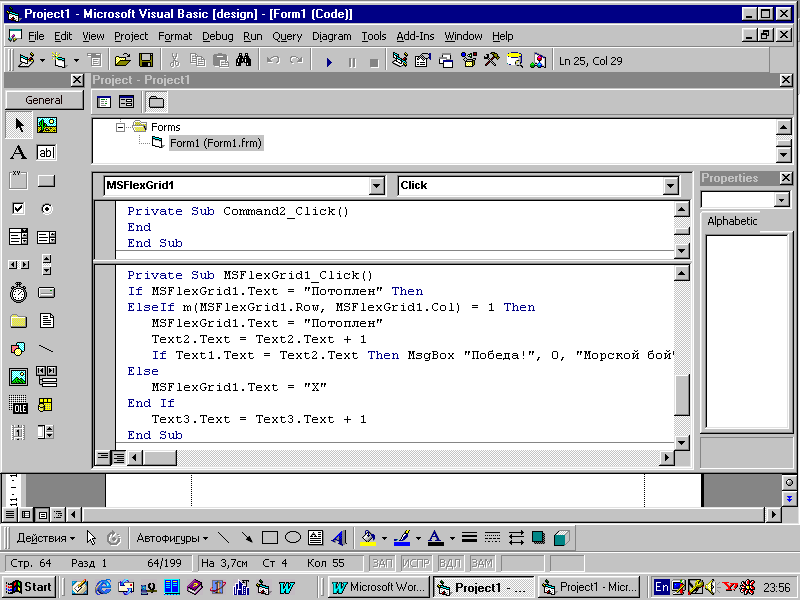 ис.
4.1.2. Разделенное окно кода
ис.
4.1.2. Разделенное окно кода
